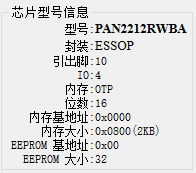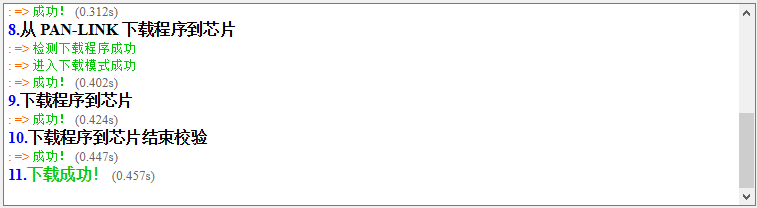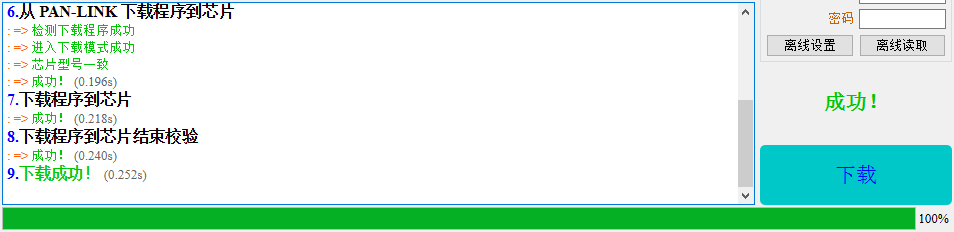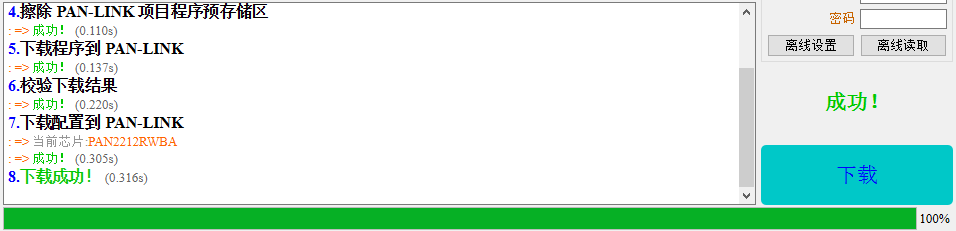PAN221x 烧录工具¶
2.PC上位机工具¶
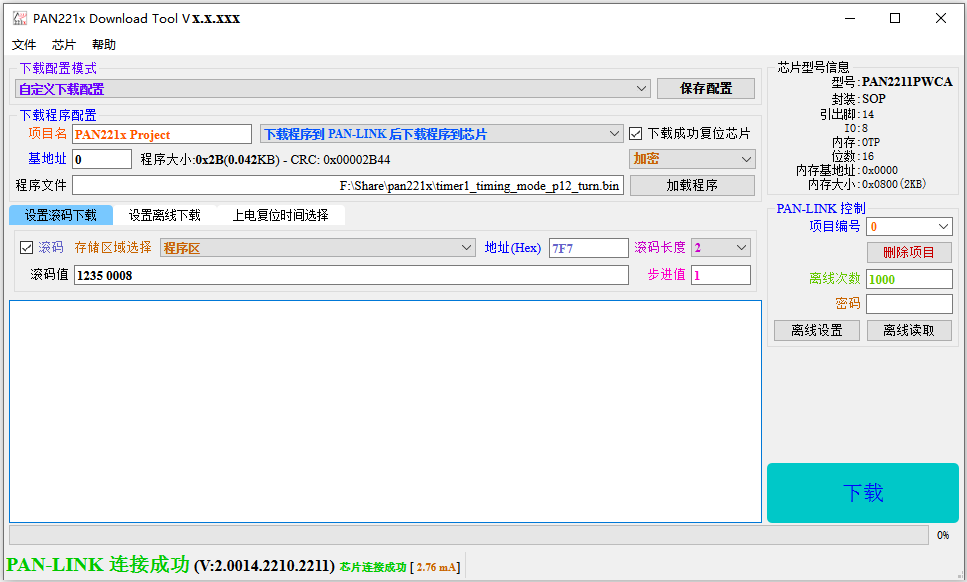
如图1-1所示,为PAN221x芯片下载工具上位机界面。
2.1.菜单栏¶
菜单栏包括文件、芯片、帮助三项功能。如图2-1-1所示。

2.1.1.文件¶
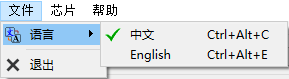
文件菜单如图2-1-1-1所示,包括语言、退出。
语言:支持设置中文与English两种语言显示。
中文:为中文显示。快捷键 Ctrl+Alt+C
English:为英文显示。快捷键 Ctrl+Alt+E
退出:为退出工具。
2.1.2.芯片¶
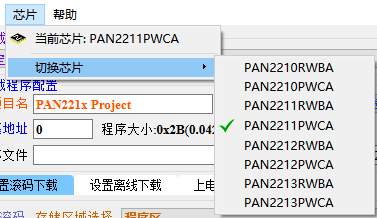
芯片菜单如图2-1-2-1所示,包括当前芯片、切换芯片等。
当前芯片:为显示当前选择的芯片型号名。
切换芯片:为设置选择支持的芯片型号菜单,子菜单会列出支持的芯片型号名。
注:如果下载配置模式为导入配置模式时,不支持切换芯片型号选择,芯片型号为加载的配置文件的芯片型号。
2.1.3.帮助¶
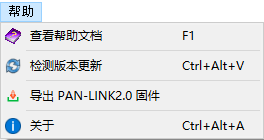
帮助菜单如图2-1-3-1所示,包括查看帮助文档、检测版本更新、导出PAN-LINK2.0固件、关于等。
查看帮助文档:为打开查看工具大帮助文档。支持快捷键“F1”。
检测版本更新:为与我司服务器通信进行版本检测。检测成功可以进行版本下载与版本升级等功能。支持快捷键“Ctrl+Alt+V”。
导出 PAN-LINK2.0 固件:为导出对应匹配改上位机版本的 PAN-LINK2.0 固件程序文件,可供手动下载 PAN-LINK2.0 固件提供固件程序。
关于:为查看当前工具的关于信息。如图2-1-3-2所示。支持快捷键“Ctrl+Alt+A”。
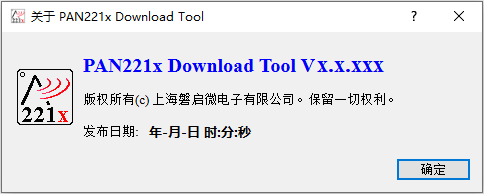
2.2.状态栏¶

如图2-2-1所示,为工具状态栏显示。
PAN-LINK连接状态:PAN-LINK 连接成功 、PAN-LINK 连接失败
PAN-LINK版本信息:只有 PAN-LINK 连接成功之后才显示。**V:**为版本显示标志、V:x.中的 x 为PAN-LINK 硬件版本、V:x.xxxx.的 xxxx 为 PAN-LINK 软件版本、V.x.xxxx.xxxx. … xxxx中的 xxxx. … xxxx 为 PAN-LINK 支持的芯片型号。
芯片连接状态:只有 PAN-LINK 连接成功之后才显示。芯片连接成功 、芯片连接失败、未检测芯片链接,不确定状态
负载电流:为通过 PAN-LINK2.0 VDD 输出电流值。仅作参考。
2.3.烧录界面¶
2.3.1.下载配置模式¶
2.3.1.1.自定义下载配置模式¶

如图2-3-1-1-1所示,为选择自定义下载配置模式时的下载配置模式显示。
在该模式下下载程序配置、设置滚码下载、设置离线下载等都由用户自行编辑配置。
保存配置:为将用户配置的下载程序配置、设置滚码下载、设置离线下载等配置信息保存到配置文件中,供导入配置文件配置模式使用。
2.3.1.2.导入配置文件配置模式¶

如图2-3-1-2-1所示,为选择导入配置文件配置模式时的下载配置模式显示。
在该模式下下载程序配置、设置滚码下载、设置离线下载等都不允许编辑配置。配置信息通过加载的配置信息文件导入。
加载配置:为加载自定义下载配置模式下保存的配置信息文件,并将配置信息文件中的信息加载到下载程序配置、设置滚码下载、设置离线下载等配置中。
注:该模式下芯片不允许切换,由加载的配置文件导入。
2.3.2.下载程序配置¶
如图2-3-2-1所示,下载配置模式为导入配置文件配置模式时的显示,该模式下不能编辑,只显示导入配置的下载程序配置。

如图2-3-2-2所示,下载配置模式为自定义下载配置模式时的显示,该模式下用户可以自行编辑配置。

项目名:为设置下载项目程序的项目名称。
允许输入字符为:英文字母、数字、空格符(” “)、英文(”.” “-” “_”)等字符。最多允许输入26个字符。
该项目名作为 PAN-LINK 多项目程序存储的区分。
下载项目程序模式:为设置下载项目程序模式。
支持:下载程序到 PAN-LINK 后下载程序到芯片、只下载程序到 PAN-LINK、只下载程序到芯片等三种模式。如图2-3-2-3所示。

下载程序到 PAN-LINK 后下载程序到芯片:为先将项目程序下载存储到 PAN-LINK 成功之后再从 PAN-LINK 读取项目程序下载到芯片。
只下载程序到 PAN-LINK:为只将项目程序下载存储到 PAN-LINK 内。
只下载程序到芯片:为只将项目程序下载到芯片,不存储到 PAN-LINK 内。
注:要实现 PAN-LINK 脱机下载则需要选择下载程序到 PAN-LINK 后下载程序到芯片或只下载程序到 PAN-LINK下载模式。
下载成功复位芯片:为设置下载项目程序到芯片成功之后是否复位芯片的选择。
勾选:为使能。
不勾选:为不使能。
基地址:为设置下载程序的基地址值。
基地址值为十六进制数据,允许范围为:0~N。N为选择的芯片型号内存大小-1。
注:基地址值 + 程序文件大小必须在选择的芯片型号内存大小之内。
程序大小与CRC:为显示程序文件数据大小以及根据程序数据计算的 CRC。
为显示加载的程序文件的数据,对应选择的芯片型号(位数/8)的数据个数。
CRC: 为根据程序数据按照内部算法计算的 CRC。
加密配置:为设置下载程序之后设置芯片的加密与否。
不加密:为不设置芯片加密。
加密:为设置芯片加密。
加载程序:为加载程序文件,支持 *.bin 与 *.hex 格式文件。
加载成功会显示加载的程序文件数据大小,并显示加载的程序文件路径到程序文件中。
注:加载的程序文件数据大小 + 基地址值必须在选择的芯片型号内存大小之内。
2.3.3.设置滚码下载¶
如图2-3-3-1所示,下载配置模式为导入配置文件配置模式时的显示,该模式下不能编辑,只显示导入配置的设置滚码下载配置。

如图2-3-3-2所示,下载配置模式为自定义下载配置模式时的显示,该模式下用户可以自行编辑配置。

滚码:勾选时使能,不勾选时不使能。
存储区域选择:为选择对应芯片支持的存储区域选择。
例如:芯片支持 EEPROM 时,可选择程序区或EEPROM。
地址(Hex): 为设置滚码下载的起始地址,十六进制格式。
滚码长度:为设置滚码数据的长度值。如果选择的存储区为程序区则为16位数据的个数,如果选择的是EEPROM则为8位数据的个数。
滚码值:为设置的滚码数据值。如果有空格则按照空格隔开数据计算,无空格则按照数据位数获取计算。大于8位数据按照小端数据存储。前面数据放在低地址。
步进值:为设置下载滚码到芯片成功之后下一个滚码数据的累加值。滚码数据从后面累加向前进位。
注:如果选择程序区时,必须保证不能与下载的程序由重叠区域。
2.3.4.设置离线下载¶
如图2-3-4-1所示,下载配置模式为导入配置文件配置模式时的显示,该模式下不能编辑,只显示导入配置的设置离线下载配置。

如图2-3-4-2所示,下载配置模式为自定义下载配置模式时的显示,该模式下用户可以自行编辑配置。

离线下载:勾选时使能,不勾选时不使能。
离线次数:为设置脱机离线下载次数。允许范围为:0~9999999
密码:为设置脱机离线下载的密码。允许输入1~8个字符密码。
注:离线次数使用完之后,如果需要重新设置离线下载则必须输入正确的密码才能设置成功。
2.3.5.上电复位时间选择¶
如图2-3-5-1所示,下载配置模式为导入配置文件配置模式时的显示,该模式下不能编辑,只显示导入配置的上电复位时间选择配置。

如图2-3-5-2所示,下载配置模式为自定义下载配置模式时的显示,该模式下用户可以自行编辑配置。

使能:勾选时使能,不勾选时不使能。
时间:支持 16 ms, 200 us, 1 ms, 8 ms, 32 ms, 64 ms, 128 s, 256 s 等时间设置。默认为 16 ms。
2.3.7.PAN-LINK 控制¶
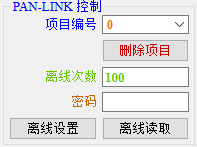
如图2-3-7-1所示,为控制 PAN-LINK 内的项目程序功能。
项目编号:为选择项目编号参数值。
删除项目:为删除 PAN-LINK 内存储的项目程序功能。
当项目编号为0时,为删除 PAN-LINK 内存储的所有项目程序。
当项目编号为**>0**时,为删除 PAN-LINK 内指定编号的项目程序。
离线次数:为离线设置提供设置离线下载次数参数。
密码:为离线设置提供设置离线下载密码参数。
离线设置:为设置指定项目程序的离线下载次数。
当项目编号为0时,为设置 PAN-LINK 内当前选择的项目程序的离线下载次数。
当项目编号为**>0**时,为设置 PAN-LINK 内指定编号的项目程序的离线下载次数。
根据输入的离线次数与密码进行设置。
离线读取:为读取指定项目程序的离线下载次数。并显示打印显示。
2.3.8.下载按键与下载结果¶
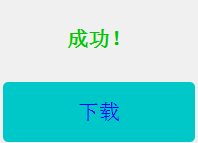
如图2-3-8-1所示,为下载按键显示与下载结果显示。
下载按键:下载、下载中 …、停止三种显示。
下载:非空闲时显示。该状态时点击时进入下载流程。
下载中 …:为正在下载的时候的显示。
停止:为在正在下载的时候,鼠标移动到按键上面时的显示。该状态时点击则结束退出下载。
3.PAN-LINK烧录器¶

如图3-1所示,为PAN-LINK烧录器包括 USB 接口、LCD 显示屏、按键、接口。
3.1.USB 接口¶
USB 接口为 MiniUSB 接口,采用的是如图3-1-1所示的 MiniUSB 数据线。
建议使用质量可靠、长度小于 1.5m、可通过 500mA 以上电流的带屏蔽层的数据转接线连接 PC 或其他电源,否则可能导致烧录器不能正常使用。

3.2.LCD 显示屏¶

如图3-2-1所示,为 PAN-LINK 开始界面。
PAN-LINK 为 PAN221x:表示该版本 PAN-LINK 固件支持的是 PAN221x 芯片的烧录。
版本:为显示当前 PAN-LINK 固件的版本信息。
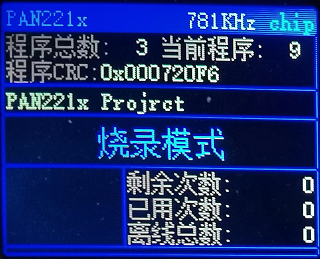
如图3-2-2所示,为 PAN-LINK 主界面。
1)、支持的芯片型号(PAN221x)、通信速率(781KHz)、芯片连接状态(chip:芯片连接成功,chip:芯片连接失败)
2)、程序总数(显示当前 PAN-LINK 已存储的项目程序总数)、当前程序(显示当前 PAN-LINK 显示的项目程序编号)
3)、程序CRC(显示当前项目程序内部计算的 CRC 值,仅仅用于区分项目程序文件数据)
4)、项目程序名称(PAN221x Project 为显示对应上位机下载时填写的项目程序名称)
5)、模式与结果显示。
6)、离线下载次数显示,左边为剩余读了显示,右边包括剩余次数、已用次数、离线总数等显示。
7)、进度条显示。为离线下载进度显示。
3.3.按键¶
为 PAN-LINK 的控制按键。包括 KEY1、KEY2、KEY3三个按键。
按键 |
短按(>100ms 且 <1s) |
长按(>=1s) |
|---|---|---|
KEY1 |
测试模式:跳转到开始界面显示 |
测试模式:进入选择程序模式 |
选择程序模式:切换到上一个项目程序 |
选择程序模式:保存当前项目程序选择,并回到测试模式 |
|
设置语言模式:切换语言模式 |
||
KEY2 |
测试模式:触发开始离线烧录 |
测试模式:进入设置语言模式 |
设置语言模式:保存当前语言显示,并回到测试模式(注:脱机模式有效) |
||
KEY3 |
测试模式:发送一次复位芯片 |
|
选择程序模式:切换到下一个项目程序 |
||
设置语言模式:切换语言模式 |
如表3-1所示,为按键的短按与长按功能介绍。
3.4.接口¶
为 PAN-LINK 烧录芯片的接线接口。
接口 |
接口对应功能 |
||||
|---|---|---|---|---|---|
VCC |
VIO |
(8V) |
与 VDD 电压相同 |
IO电压输入 |
8.5V电压,默认不输出 |
VDD |
(6V) |
(5V) |
VDD(3.3V)芯片供电 |
6.5V电压,默认不输出 |
5V电压 |
A1 |
B1 |
C1 |
– |
调试串口 RX |
– |
A2 |
B2 |
C2 |
RST(芯片 RST) |
调试串口 TX |
离线下载,输出低电平对应下载忙 |
A3 |
B3 |
C3 |
DAT(芯片DAT) |
I2C_SDA(预留) |
离线下载,输出低电平对应下载结果错 |
A4 |
B4 |
C4 |
CLK(芯片CLK) |
I2C_SCL(预留) |
离线下载,输出低电平对应下载结果对 |
GND |
GND |
GND |
接地 |
接地 |
接地 |
GND |
GND |
GND |
接地 |
接地 |
接地 |
AD1 |
CLK |
– |
外部触发离线下载 |
PAN-LINK固件下载口 SWDCLK |
|
AD2 |
B6 |
DIO |
– |
– |
PAN-LINK固件下载口 SWDIO |
接口 |
功能说明 |
|---|---|
VCC |
与 VDD 的电压值相同,处于 VDD 的前级,不避开内部的负载检测电路。 |
VIO |
需要外部提供电源接入,为A1~A4、B1~B4提供电源。 |
VDD |
为输出电源,为芯片提供3.3V电源。从该电源输出PAN-LINK的内部能够检测到负载电流。 |
(6V) |
分别为输出 6.5V 与 8.4V 的高压,默认不输出,输出使能时同一个开关控制的。 |
(5V) |
为提供 5V 电源输出。 |
GND |
为接地接口。 |
A1 |
预留 |
A2 |
为输出 IO,输出的电平与 VIO 输入的电压一致。 |
A3 |
为输出 IO,输出的电平与 VIO 输入的电压一致。 |
A4 |
为输入输出 IO,输入输出的电平与 VIO 输入的电压一致。 |
AD1 |
ADC电压采集,支持 0V~3.3V电压检测。(预留) |
AD2 |
ADC电压采集,支持 0V~3.3V电压检测。(预留) |
B1 |
为输入 IO,输入的电平与 VIO 输入的电压一致。 |
B2 |
为输出 IO,输出的电平与 VIO 输入的电压一致。 |
B3 |
I2C_SDA(预留) |
B4 |
I2C_SCL(预留) |
输入 IO,输入电平为 3.3V。 |
|
B6 |
输出 IO,输出电平为 3.3V。(预留) |
C1 |
输入 IO。(预留) |
C2 |
输出 IO,输出电平为 3.3V。 |
C3 |
输出 IO,输出电平为 3.3V。 |
C4 |
输出 IO,输出电平为 3.3V。 |
CLK |
为手动烧录 PAN-LINK 固件时,需要连接到JLink 的 SWDCLK 的通信脚。 |
DAT |
为手动烧录 PAN-LINK 固件时,需要连接到JLink 的 SWDIO 的通信脚。 |
3.5.PAN-LINK 手动更新固件程序¶
3.5.1.安装J-Flash驱动¶
如果已经安装过J-Flash驱动,则可以直接跳过。
未安装,则建议安装JLink_Windows_V632f版本,后面会以 JLink_Windows_V632f版本作为实列说明。
下载连接地址:http://bbs.panchip.com/forum.php?mod=viewthread&tid=7830&extra=
3.5.2.添加HC32xxx J-Flash补丁¶
1、解压**“HC32xxx J-Flash.zip”**补丁包,解压之后内容如图3-5-2-1所示。
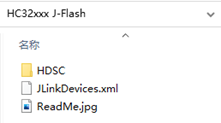
下载连接地址:http://bbs.panchip.com/forum.php?mod=viewthread&tid=7830&extra=
2、将如图3-5-2-1所示,解压之后得到的**“HDSC”文件夹拷贝到 J-Flash 安装目录的“Devices”**文件夹内,如图3-5-2-2所示。
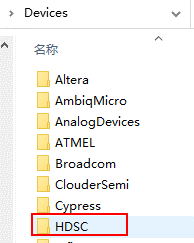
3、编辑如图3-5-2-3所示,J-Flash 安装目录的**“JLinkDevices.xml”**文件。
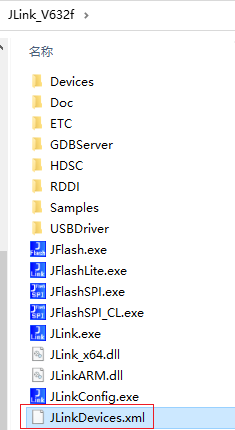
将如图3-5-2-1所示目录的**“JLinkDevices.xml”文件中的HDSC(HC32)设备信息拷贝到 J-Flash 安装目录的“JLinkDevices.xml”**文件中。
3.5.3.运行 J-Flash 设置设备与通信配置¶
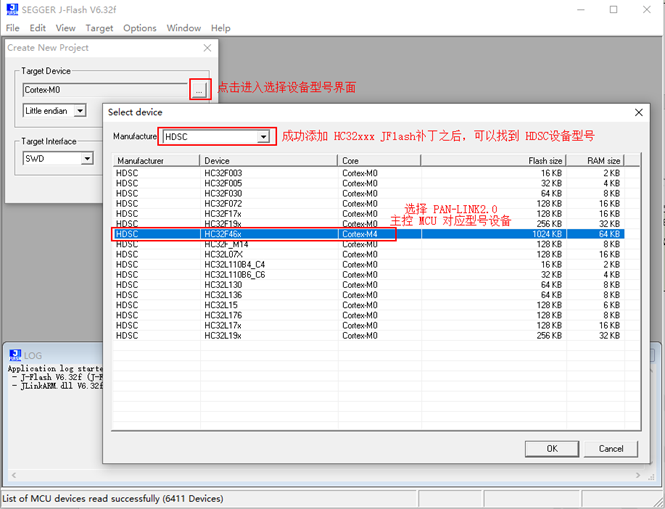
如图3-5-3-1所示,运行安装的 J-Flash V6.3.2f 之后,配置选择设备型号。
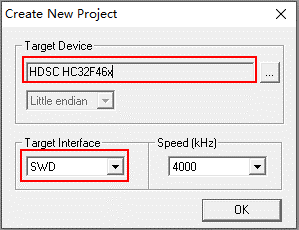
如图3-5-3-2所示,设备型号**“HDSC HC32F46x”,通信模式“SWD”,通信速率默认 4000KHz。然后点击“OK”**。
3.5.4.加载 PAN-LINK2.0 固件程序文件¶
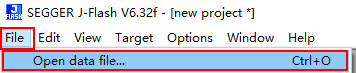
如图3-5-4-1所示,为 J-Flash 打开程序数据文件选择。
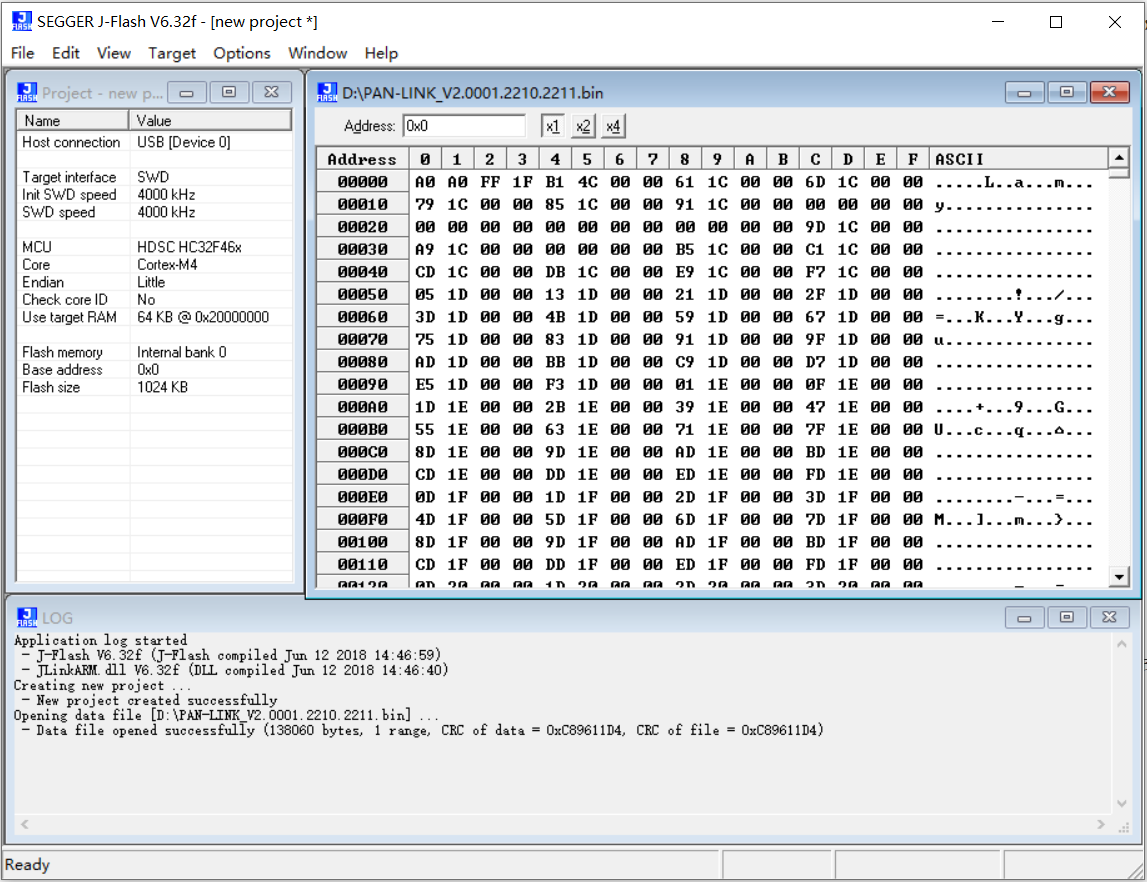
如图3-5-4-2所示,为 J-Flash 成功打开加载 PAN-LINK 固件程序文件。
3.5.5.执行下载更新 PAN-LINK 固件程序¶
在 3.5.4.加载 PAN-LINK2.0 固件程序文件成功之后,执行下载更新 PAN-LINK 固件程序。
3.5.5.1.J-LINK 与 PAN-LINK 的硬件连接¶
PAN-LINK 手动更新是通过SWD 接口连接的。
J-LINK |
连接 |
PAN-LINK |
|---|---|---|
SWCK |
<—> |
接口 CLK(SWCLK) |
SWIO |
<—> |
接口 DIO(SWDIO) |
GND |
<—> |
GND |
如表3-5-5-1-1所示,为 J-LINK 与 PAN-LINK 的SWD硬件连接。

如图3-5-5-1-1所示,为J-LINK 与 PAN-LINK 的SWD硬件连接图示。可以通过杜邦线连接。
3.5.5.2.建立 J-LINK 连接 PAN-LINK 通信¶
使用 USB 线将 J-LINK 连接到 PC 电脑,使用 USB 线将 PAN-LINK 连接到 PC 电脑。
然后在 J-Flash 工具中选择 Target -> Connect,如图3-5-5-2-1所示建立与 PAN-LINK 的连接。

如图3-5-5-5-2-1所示,为连接成功。
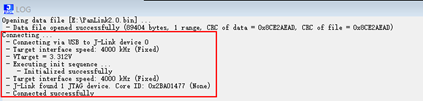
3.5.5.3.擦除 PAN-LINK 固件程序¶
如图3-5-5-3-1所示,为通过 J-Flash 选择 Target -> Manual Programming -> Erase Chip,先擦除 PAN-LINK 内固件程序。
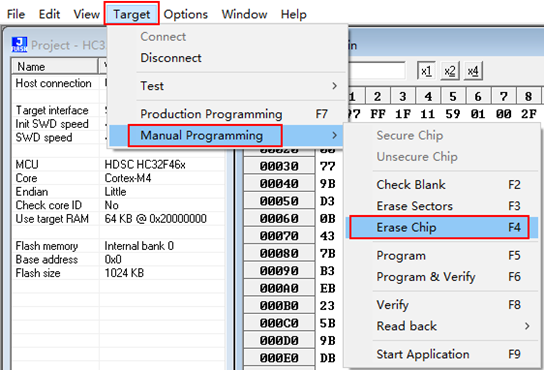
如图3-5-5-3-2所示,为擦除成功。
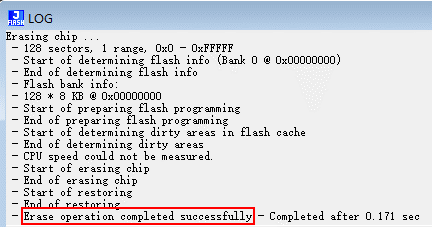
3.5.5.4.下载固件程序并校验¶
如图3-5-5-4-1所示,为通过 J-Flash 选择 Target -> Manual Programming -> Program & Verify,下载固件程序到 PAN-LINK 并进行校验。
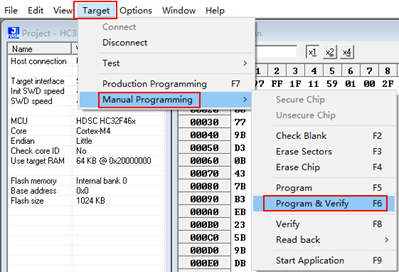
如图3-5-5-4-2所示,为下载并校验成功。
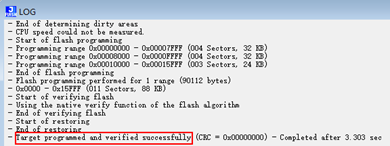
3.5.5.5.运行更新程序¶
如图3-5-5-5-1所示,为通过 J-Flash 选择 Target -> Manual Programming -> Start Application,运行 PAN-LINK 更新成功之后的程序。
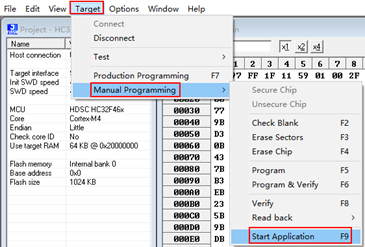
3.6.PAN221x 芯片烧录接线¶
注: PAN-LINK 接口的 VCC 与 VIO通过跳线帽短接。
PAN-LINK |
连接 |
PAN221x 芯片脚 |
|---|---|---|
VDD |
<—> |
VDD |
(6V) |
<—> |
P04/VPP |
GND |
<—> |
GND |
A2 |
<—> |
NRST(P17) |
A3 |
<—> |
PDA(P11) |
A4 |
<—> |
PCL(P10) |
3.7.机台控制PAN-LINK烧录接线¶
注: 首先需要按照3.6.PAN221x 芯片烧录接线将 PAN-LINK 与 PAN221x 芯片接线。
PAN-LINK |
连接 |
机台 |
|---|---|---|
GND |
<-> |
GND(与机台共地) |
<-> |
机台输出控制开始烧录脚。 |
|
C2 |
<-> |
机台输入检测烧录状态脚。高电平(3.3V) |
C3 |
<-> |
机台输入检测烧录错结果状态脚。高电平(3.3V) |
C4 |
<-> |
机台输入检测烧录对结果状态脚。高电平(3.3V) |
3.8.脱机烧录¶
注:脱机烧录必须保证当前 PAN-LINK 内以及存储要下载的项目程序以及选择的项目程序的剩余次数大于0。
3.8.1.选择项目程序¶
1)、长按 PAN-LINK 的 KEY1 按键,听到蜂鸣器响了两声,进入选择程序模式。
2)、短按 KEY1 或 KEY2 按键,切换项目程序选择,直到切换到想要烧录的项目程序为止。
3)、长按 PAN-LINK 的 KEY1 按键,听到蜂鸣器响了两声,保存当前项目程序选择退出选择程序模式回到烧录模式。
3.8.2.离线下载设置或重置¶
确保选择的项目程序是否设置离线烧录次数。
如果没有设置则打开上位机工具如图3-6-2-1所示。保证 PAN-LINK 与上位机已经连接成功。
1.选择项目编号为0。
2.设置离线次数,以及密码。如果是重置 PAN-LINK 离线下载次数需要输入与上次设置时相同的密码。
3.点击离线设置,将离线测试设置到 PAN-LINK 当前选中的项目中。
4.设置成功显示。

3.8.3.烧录¶
在完成 3.6.1 与 3.6.2 之后,将芯片按照 3.4.1.PAN221x 芯片烧录接线 之后。
短按 PAN-LINK 的 KEY2 触发脱机烧录。
也可以通过外部 IO 输入连接 PAN-LINK 的**
4.烧录实例¶
4.1.硬件连接准备¶
使用 USB 线将 PAN-LINK 连接到 PC 电脑。
保证 PAN-LINK 内固件程序与上位机工具为匹配的版本。
按照3.6.PAN221x 芯片烧录接线介绍将 PAN-LINK 与 PAN221x 芯片进行连接。
4.2.在线烧录¶
4.2.1.选择芯片型号¶
按照2.1.2.芯片介绍选择对应的芯片型号。必须设置
4.2.2.设置下载配置¶

如图4-2-2-1所示,设置下载配置。
1、选择自定义下载配置模式。
2、根据项目自定义设置输入项目名。详情请参考2.3.2.下载程序配置章节介绍。必须设置
3、选择下载模式:可选择下载程序到 PAN-LINK 后下载程序到芯片或只下载程序到芯片两种模式。必须设置
4、下载成功复位芯片可按照需求选择。默认不选择。可选
5、设置基地址值。默认为0。必须设置
6、不加密与加密。可按照需求选择,默认为不加密。可选
7、加载程序文件。加载要下载的程序文件。必须设置
4.2.3.滚码下载设置¶
根据需求按照2.3.3.设置滚码下载介绍设置滚码下载配置。可选
4.2.4.离线下载设置¶
如果选择下载程序到 PAN-LINK 后下载程序到芯片模式,可以根据需求按照2.3.4.设置离线下载章节介绍设置。可选
4.2.5.确保通信连接¶
确保 PAN-LINK 与 芯片都连接成功。必须保证
4.3脱机烧录¶
4.3.1.选择芯片型号¶
按照2.1.2.芯片介绍选择对应的芯片型号。必须设置
4.3.2.设置下载配置¶

如图4-3-2-1所示,设置下载配置。
1、选择自定义下载配置模式。
2、根据项目自定义设置输入项目名。详情请参考2.3.2.下载程序配置章节介绍。必须设置
3、选择下载模式:选择只下载程序到 PAN-LINK模式。必须设置
4、下载成功复位芯片可按照需求选择。默认不选择。可选
5、设置基地址值。默认为0。必须设置
6、不加密与加密。可按照需求选择,默认为不加密。可选
7、加载程序文件。加载要下载的程序文件。必须设置
4.3.3.滚码下载设置¶
根据需求按照2.3.3.设置滚码下载介绍设置滚码下载配置。可选
4.3.4.离线下载设置¶
可以根据需求按照2.3.4.设置离线下载章节介绍设置离线下载配置,并使能离线下载。必须选择
4.3.5.确保通信连接¶
确保 PAN-LINK 连接成功。必须保证
4.3.7.脱机烧录¶
执行完成4.3.6.下载烧录之后 PAN-LINK 就可以进行脱机烧录。
1、按照3.4.1.PAN221x 芯片烧录接线介绍将 PAN-LINK 与 PAN221x 芯片进行连接。
2、使用 USB 线连接到 PAN-LINK 提供5V电源。
3、短按 PAN-LINK 的 KEY2 按键就可以实现脱机烧录。
或外部对PAN-LINK2.0
或是将 PAN-LINK2.0